


悟空遥控器官网版实际上是一款极其实用的,能够对各种不同类型电视起到控制作用的手机工具。只要家里的电视属于智能电视范畴,并且与该遥控器app成功匹配上了,那就完全可以实现用手机进行相关操控。像日常经常会用到的功能,诸如增加或者减小音量、暂停正在播放的内容、关闭电视或者开启电视等,这些操作都能够得到很好的支持。更为便利的是,使用这款遥控器app,根本不需要正对着电视,无论你身处何处,只要想控制电视,随时随地都能够做到,而且整个控制过程非常流畅,使用起来会让你感觉十分顺手哦。
首先要确保智能电视或者机顶盒处于开机状态,同时手机与电视、盒子在同一个 无线路由器下。手机连接wifi,电视、盒子可以连接wifi也可以是有线连接。
安装完毕后在手机端启动app,在页面可以查看当前的连接状态。首次使用时显示“悟空遥控”,点击右上角“点击这里选择设备”开始查找设备。
如果搜索到相关设备,就会看到下面的界面(支持连接多个设备),点击对应的设备名称即可使用app。
若设备列表中显示“未初始化的设备”,点击该项等待数秒,初始化完成后即可使用。
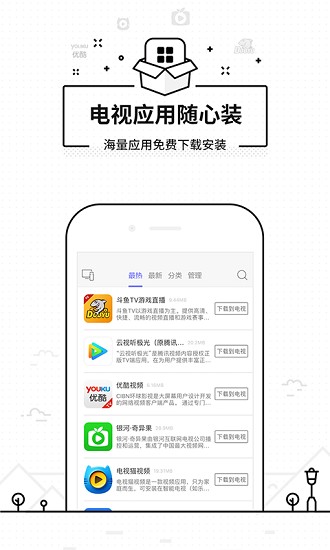
查找或搜索不到设备?
解决方法:如果电视与手机都已经安装悟空遥控且连接在同一WiFi下,请尝试将WiFi断电几分钟后,再打开连接使用。
部分遥控按键无法使用?
解决方法:
1.首先查看TV端悟空遥控是否为最新版本: 3.6.4 (将悟空TV端打开按菜单键可看到具体版本号)如不是可尝试将TV端更新后在连接使用。
2.尝试将电视的输入法设置为悟空的输入法,断电后重启连接使用即可。(部分设备 设置完输入法后需要默认设置)
投屏问题
投屏时出现:卡顿、黑屏、音频不同步等情况?
解决方法:
1.尝试在投屏界面按菜单键,这时会弹出解析模式,可进行:软件、硬解、智能解码三个模式进行解析处理。
2.如打开后只有-种解析模式,可尝试将TV端卸载后,再重新下载连接使用即可切换出其它模式。
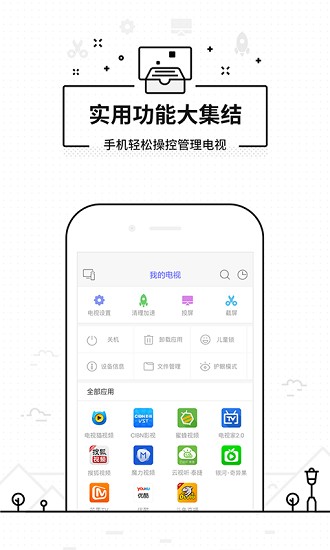
这款软件除了具备传统按键遥控器所拥有的功能之外,还特别增添了滑鼠模式、飞鼠模式以及数字键盘模式,为用户带来多样化的操作体验。
软件所独有的一键启动功能,极大地方便了用户,无论何时何地,只要有需要,都能够通过这个功能迅速切换到自己想要使用的应用程序。
它还支持应用置顶这一贴心功能,对于那些平时经常会用到的应用,再也不需要像以往那样在众多页面中翻来翻去进行查找了,使用起来更加便捷高效。
在应用管理方面,软件具备一键卸载功能,这对于电视盒子来说非常实用,能够帮助其释放出更多的存储空间,让设备运行更加顺畅。
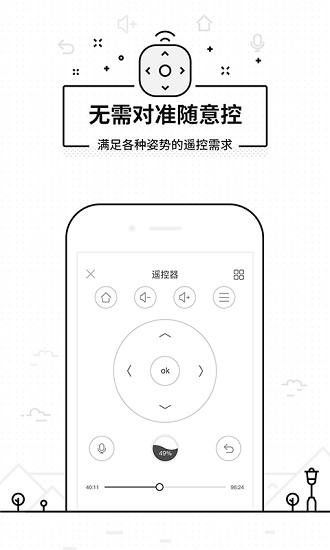
软件拥有全新设计的遥控界面,整体给人的感觉是更加轻盈、更加轻薄,在实际操作过程中,流畅度也有了显著提升,让用户操作起来更加得心应手。
软件所具备的应用中心,里面涵盖了丰富多样的应用程序,就像是一个庞大的应用市场。在这里,用户对于应用的安装和卸载操作都更加自由,完全可以根据自己的喜好和需求来进行选择。
软件的抽屉工具箱设计十分巧妙,里面集成了清理、加速以及关机等常用功能,用户只需要轻轻一键,就能将这些操作轻松搞定,方便快捷。
你是不是经常会为了在家中某个角落里寻找电视遥控器而感到烦恼呢,是不是还会为了给遥控器更换电池而觉得麻烦呢?其实解决这些问题非常简单,只需要直接下载这款远程遥控器软件就行啦。下载安装之后,只要在手机屏幕上轻轻点击一下,就能够轻松直接地控制家里的电视,让你的生活变得更加便捷。
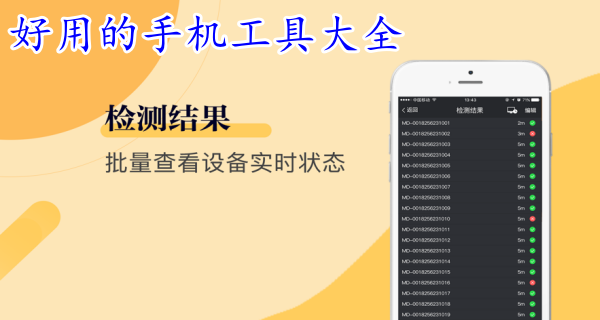
好用的手机工具大全是小编特意为大家收集整理的一些非常实用的工具类手机软件,例如手机垃圾清理工具,抠图工具,传输工具大大,这类软件一般都很少占用手机内存,同时还能帮助用户解决各种手机问题,能够大大的提高用户们的日常生活效率,有需要的小伙伴欢迎前来专题内下载自己所需要的手机工具进行使用。

天农一卡通app
生活服务|7.1
79.41MB

百姓关注app
生活服务|9.5
157.16MB
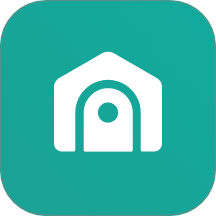
imilab智慧生活app
生活服务|8
81.7MB
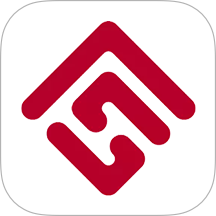
沈阳公积金官网版
生活服务|8.1
25.94MB

Goal软件
生活服务|7.8
24.26MB

安心燃气管家app
生活服务|9.2
65.01MB

同行查火车机票app
生活服务|9.9
177.4MB
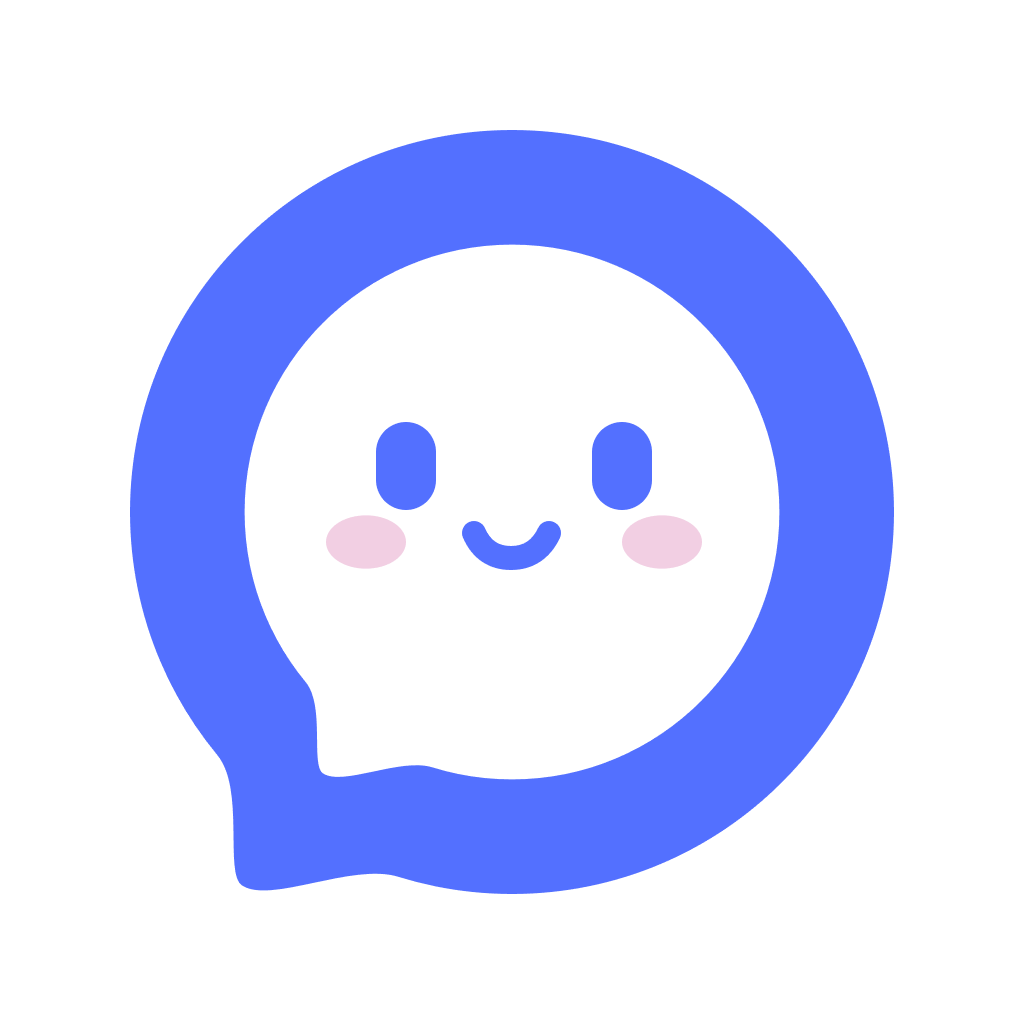
优时讯息app
生活服务|9.3
84.04MB

宽盈计步app
生活服务|8.3
30.2MB

精心护理app
生活服务|8.3
64.2MB